Avec l’arrivée sur le marché des Galaxy Note 10 et 10 Plus, vous remarquerez que la méthode habituelle pour éteindre un téléphone a été modifiée. Désormais, il faut utiliser une combinaison spécifique de boutons ou ajuster les paramètres par défaut. Voici les différentes manières de procéder.
Éteindre via les boutons physiques
Traditionnellement, sur la majorité des smartphones ou tablettes Android, il suffit d’appuyer longuement sur le bouton d’alimentation pour éteindre l’appareil. Cette action ouvrait le menu d’alimentation, permettant d’éteindre, de redémarrer, ou autre. Cependant, sur les nouveaux fleurons de Samsung, cette action déclenche Bixby, l’assistant virtuel.
Sur les Galaxy Note 10 et 10 Plus, Samsung a introduit une nouvelle combinaison pour accéder au menu d’alimentation. Au lieu de simplement maintenir le bouton d’alimentation (que Samsung appelle la « touche latérale »), il faut appuyer simultanément et maintenir enfoncés le bouton d’alimentation et celui de diminution du volume pendant quelques secondes.
Vous pouvez relâcher les deux boutons dès que le menu d’alimentation apparaît à l’écran. Ensuite, il ne vous reste plus qu’à sélectionner « Éteindre » pour que votre Samsung Galaxy Note 10 ou 10 Plus s’éteigne.
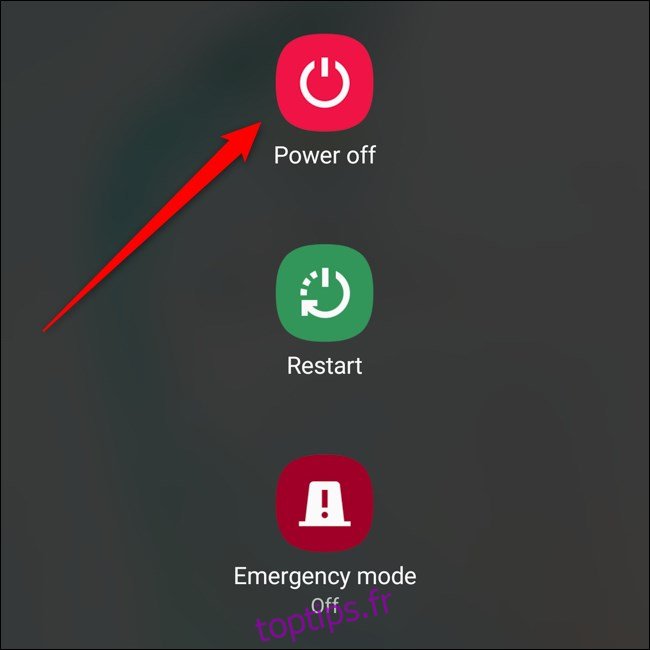
Modifier le comportement de la touche latérale
Comme expliqué précédemment, Samsung permet de personnaliser l’action par défaut du bouton d’alimentation lors d’une pression prolongée. Voici comment configurer ce bouton pour accéder directement au menu d’alimentation plutôt que de lancer Bixby.
Tout d’abord, faites glisser votre doigt du haut vers le bas de l’écran pour afficher le panneau de notifications. Ensuite, touchez l’icône d’engrenage située dans le coin supérieur droit pour accéder aux Paramètres.
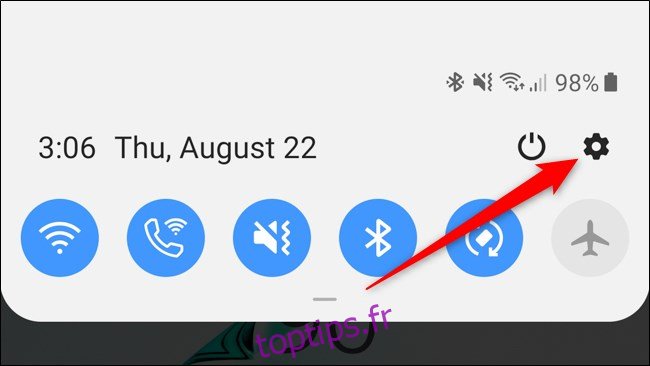
Maintenant, sélectionnez « Fonctions avancées ». Cette option se trouve généralement au milieu de la liste.
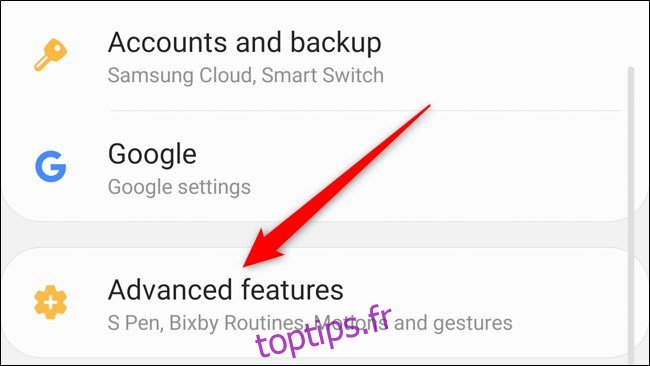
Sélectionnez ensuite « Touche latérale ».
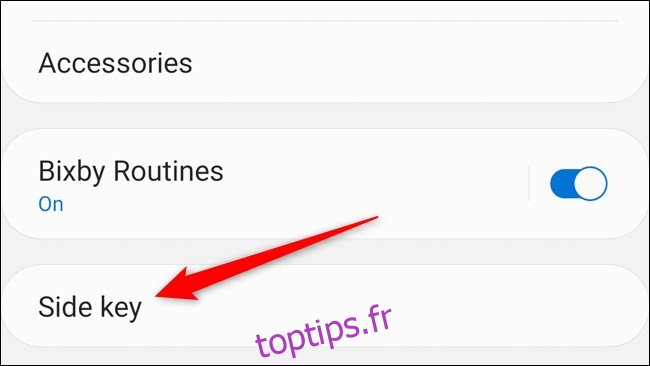
Vous pouvez maintenant modifier l’action par défaut d’une double pression sur le bouton ainsi que le comportement d’une pression prolongée. Dans la section « Appuyer et maintenir », choisissez « Menu Éteindre ».
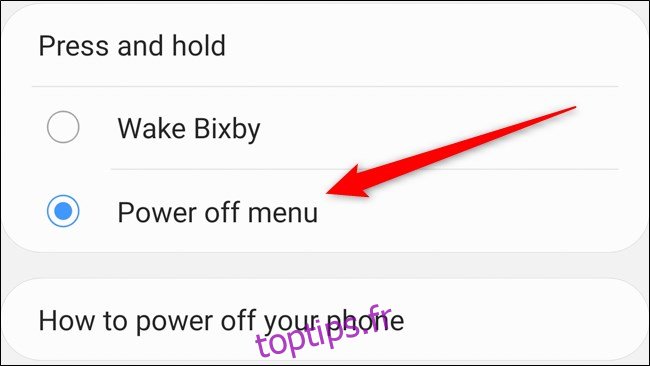
Vous pouvez également atteindre ce menu en déroulant le panneau de notifications, en touchant l’icône d’alimentation, puis en sélectionnant « Paramètres des touches latérales ». Vous pouvez ensuite choisir « Menu Éteindre » comme action pour une pression prolongée.
Éteindre via le panneau des paramètres rapides
Si vous ne souhaitez pas ou ne pouvez pas utiliser les boutons physiques du Galaxy Note 10 ou 10 Plus, Samsung a ajouté un raccourci vers le menu d’alimentation dans le panneau de notifications.
Pour y accéder, faites glisser votre doigt du haut de l’écran pour dérouler le panneau de notifications. Ensuite, touchez l’icône d’alimentation située dans le coin supérieur droit, à côté de l’icône d’engrenage.
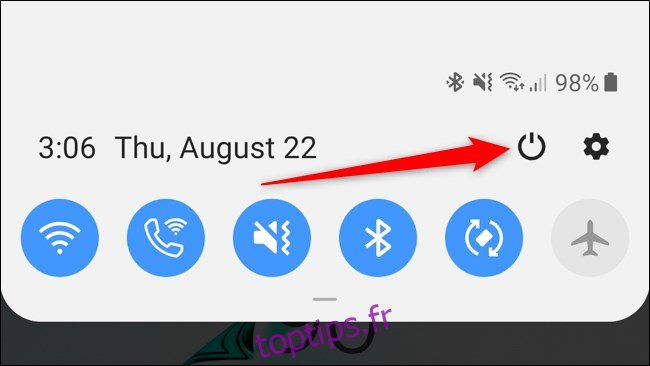
Le menu d’alimentation s’affichera alors avec plusieurs options. Sélectionnez « Éteindre » pour éteindre votre appareil.
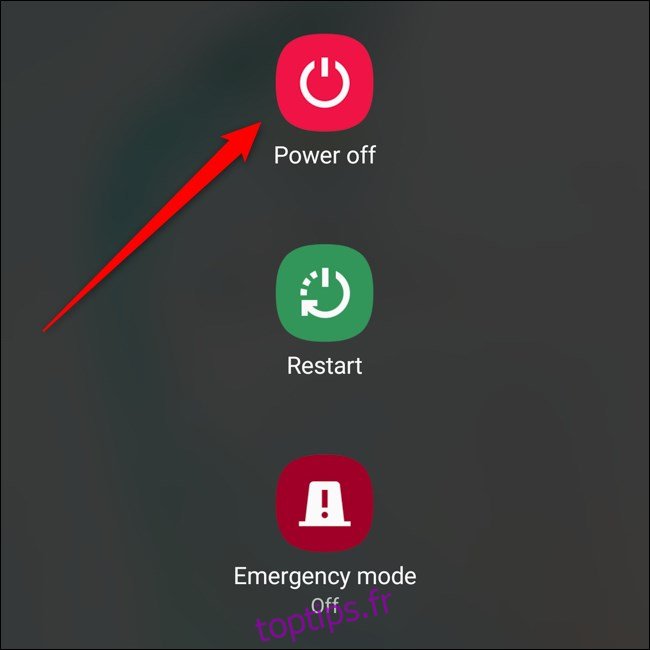
Éteindre avec Bixby
Enfin, vous pouvez demander à l’assistant virtuel de Samsung, Bixby, d’éteindre votre Samsung Galaxy Note 10 ou 10 Plus.
Pour cela, lancez Bixby. Si vous n’avez pas modifié le comportement par défaut du bouton d’alimentation, maintenez-le enfoncé pour afficher l’assistant. Dites ensuite « Éteins le téléphone » et votre appareil devrait s’éteindre.
Vous pouvez également accéder à Bixby via Bixby Home, en faisant glisser l’écran d’accueil le plus à droite. Ici, appuyez sur l’icône Bixby, puis dites « Éteins le téléphone ».
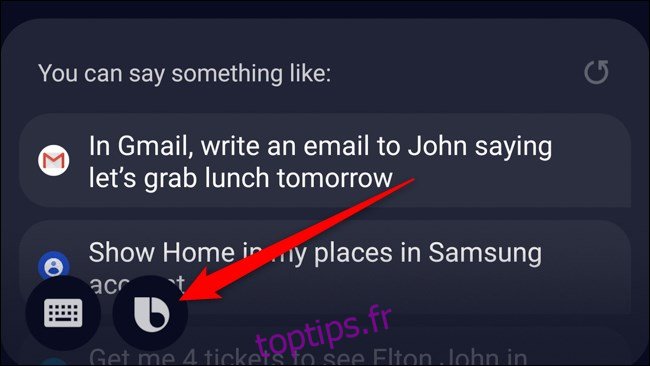
Rallumer votre Note 10 ou 10 Plus
Heureusement, Samsung n’a pas modifié la manière de rallumer le Galaxy Note 10 ou 10 Plus. Comme sur la plupart des smartphones, il suffit d’appuyer et de maintenir le bouton d’alimentation pendant quelques secondes. Relâchez-le une fois que le logo Samsung apparaît à l’écran.